Time Traveller, Tech Ninja, Mediacoach en Digital Consultant
Op de aan knop drukken en meteen kunnen beginnen werken, dat is de wens van elke computer gebruiker. Helaas is dit nog niet mogelijk, maar als je Windows 10 hebt en denkt dat je opstart tijd toch aan de trage kant is, hebben we hier 2 belangrijke tips voor je.
Snel opstarten functie
Heb jij een nieuwe laptop of desktop gekocht, waar Windows 10 al op stond, dan zal deze tip normaal niet voor jou zijn. Ook als je de update naar Windows 10 geïnstalleerd hebt, zou deze tip normaal niet voor jou mogen zijn. Maar zoals we allemaal weten, gebeurd er al eens iets dat niet zou mogen gebeuren 😉
Windows 10 heeft heel wat prestatieverbeteringen met zich meegekregen en één daarvan is een snellere opstart tijd. Dit heeft ongetwijfeld iedereen al gemerkt, maar dit ga je eens zo hard merken als de functie “Snel opstarten” aan staat. Normaal gezien zou die bij iedereen al moeten aan staan, maar blijkbaar komt het wel eens voor dat deze niet automatisch aan staat.
Als je de computer afsluit, blijft er een klein gedeelte hangen in je werkgeheugen. Dit zorgt ervoor dat je kernel en drivers opstarten, zodat je Windows gemakkelijk kan laden.
Als “Snel opstarten” aanstaat doet je computer het volgende: Wanneer je de computer afsluit, trekt het zogezegd een foto van uw geladen kernel en drivers en slaat dat vervolgens op in een slapend bestand. Wanneer jij dan je computer weer aanzet, zit die foto van kernel en drivers al klaar en moet je werkgeheugen dat niet meer allemaal volledig laten opstarten. Dit zorgt er dus voor dat je Windows VEEL sneller geladen is dan dat het nog moet wachten op je werkgeheugen om die drivers en kernel op te starten.
Hoe nakijken?
Open je start menu en klik op instellingen. Typ rechts-bovenaan in het zoekveld “Energiebeheer” en klik vervolgens in het nieuwe venster op “Extra energie-instellingen”. In het volgende venster klik je in de linker-menu op “Het gedrag van de aan/uit-knoppen bepalen”.
In het onderste menu “Instellingen voor afsluiten” zie je nu als eerste optie “Snel opstarten inschakelen (aanbevolen)”. Als dit niet is aangevinkt, moet je dit dus doen, om het opstarten van je computer te versnellen!
Bovenaan onder “Gedrag van aan/uit-knoppen bepalen en wachtwoordbeveiliging inschakelen” klik je op de blauwe tekst “Instellingen wijzigen die momenteel niet beschikbaar zijn”. Nu kan je de optie aanvinken. Klik vervolgens op wijzigingen opslaan en je bent klaar 😉
Opstart Manager
Vroeger moest je via uitvoeren MSCONFIG invullen, om naar de opstart manager te gaan en dan kreeg je daar heel wat dingen te zien bij “Services” en “Opstarten”, waarvan je de helft van de tijd niet wist wat het was en/of deed.
Dit is met Windows 10 een stuk makkelijker geworden. Ga met je pijltje in de taakbalk staan, klik met je rechter muisknop en neem dan Taakbeheer .De Taakbeheer opent en daar kies je het tabblad “Opstarten”.
Daar kies je zoals vroeger weer welke programma’s er mogen opstarten en welke niet. Dit doe je door met je rechtermuisknop op het programma te klikken en vervolgens op “Uitschakelen” te klikken. Je kan ook met je linker muisknop erop klikken en onderaan-rechts op de knop “Uitschakelen” klikken. Je ziet trouwens ook of het programma Veel, Normaal of Weinig invloed heeft op het opstarten. En ken je het programma niet? Of weet je niet of je het mag uitschakelen? Dan klik je weer met je rechter muisknop op het programma en in plaats van het uit te schakelen, klik je nu op “Online zoeken”. Zo zal Microsoft je proberen te informeren of je dit veilig kan uitschakelen of niet.
Verder lezen over Microsoft

Algemeen02.05.2018
Dit zijn de gratis Xbox Live Gold games in mei 2018

Algemeen02.04.2018
Dit zijn de gratis Xbox Live Gold games in april 2018

Algemeen27.02.2018
Dit zijn de gratis Xbox Live Gold games in maart 2018

Algemeen29.01.2018
Dit zijn de gratis Xbox Live Gold games in februari

Technology18.01.2018
15 inch Surface Book 2 begin april beschikbaar

Algemeen29.12.2017
Dit zijn de gratis Xbox Live Gold games in januari
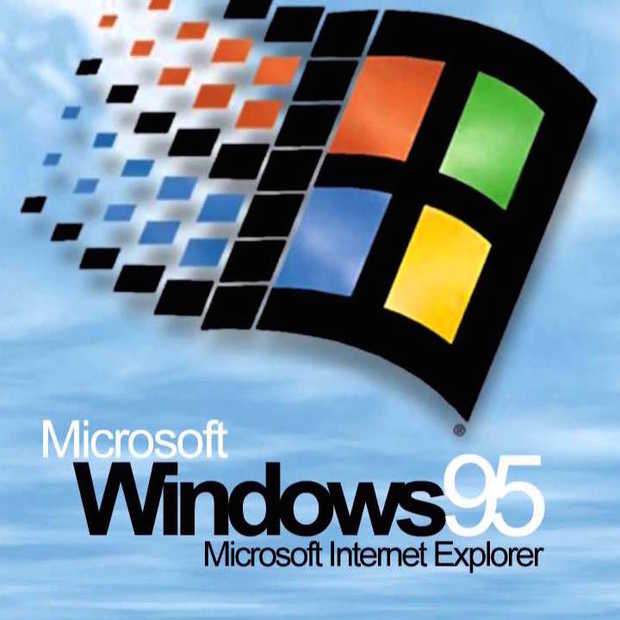
Web11.03.2016
Tieners gebruiken Windows 95 voor het eerst

Algemeen08.03.2016
Oplichters willen je laten betalen voor Windows 10 upgrade
Verder lezen over PC

Technology15.12.2017
Win een 120GB SSD van Kingston

Algemeen24.11.2016
Review: AOC Agon AG241QX Gaming monitor
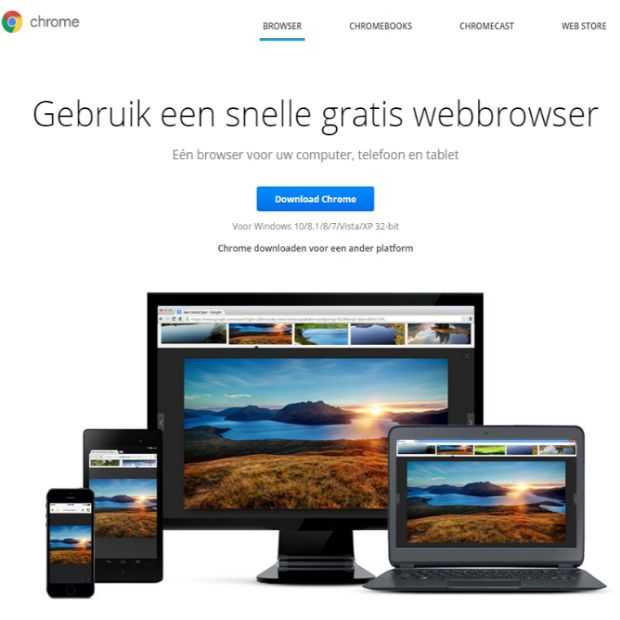
Web01.03.2016
Tips om Chrome minder CPU (en batterij) te laten verbruiken

Algemeen26.02.2016
Napoleon Games lanceert het eerste Branded Live Casino
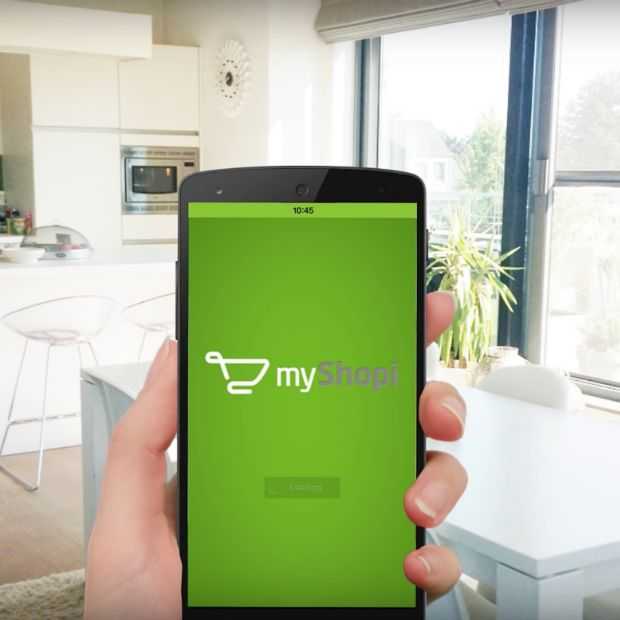
Mobiel12.02.2016
Verander de manier waarop je boodschappen doet met MyShopi
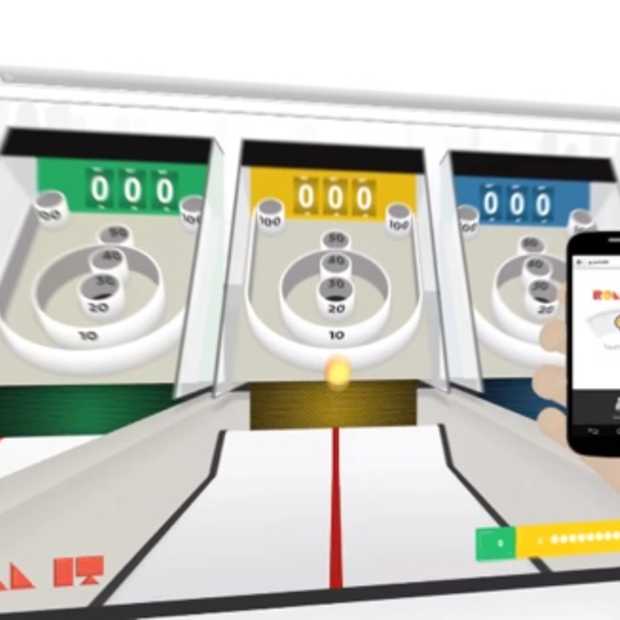
Web29.05.2013
Roll It: de Sinksefoor komt naar Google Chrome
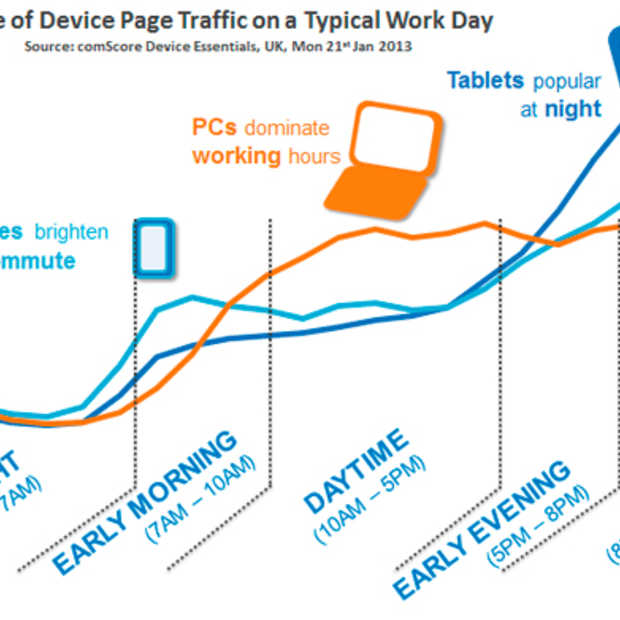
Technology26.02.2013
PC voor lunch, tablet voor dinner
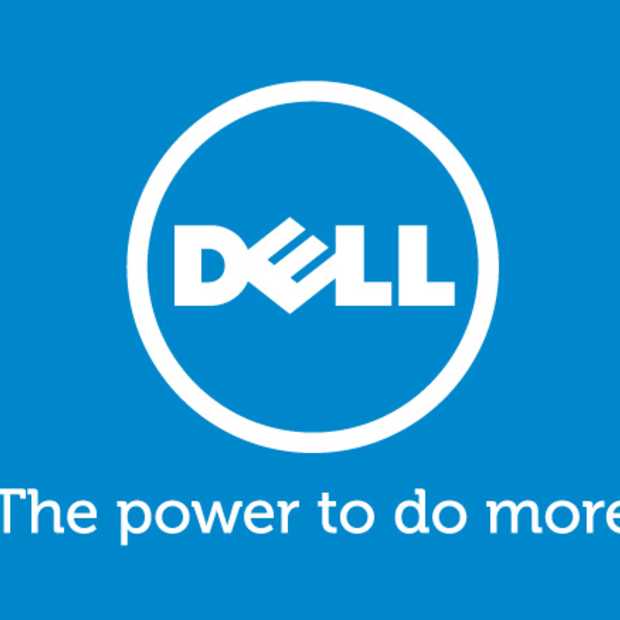
Marketing17.01.2013
Computerfabrikant Dell probeert tanker te draaien.
Verder lezen over Windows
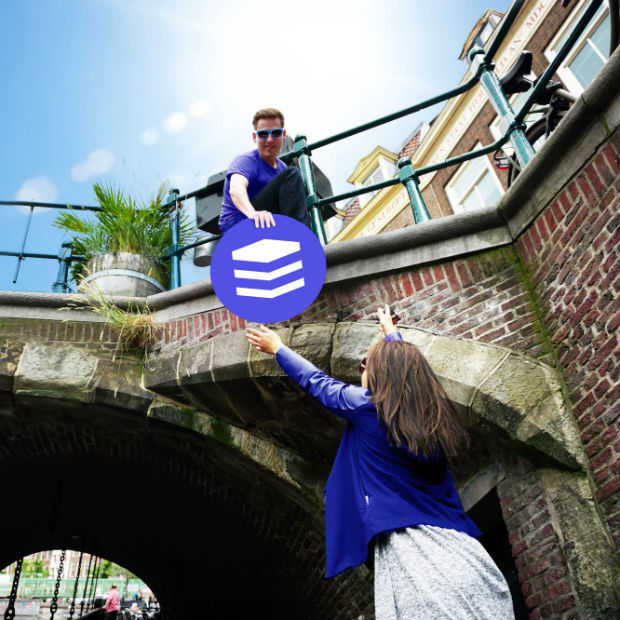
Algemeen19.01.2017
STACK: 1000 GB gratis online opslag
Nu ook in België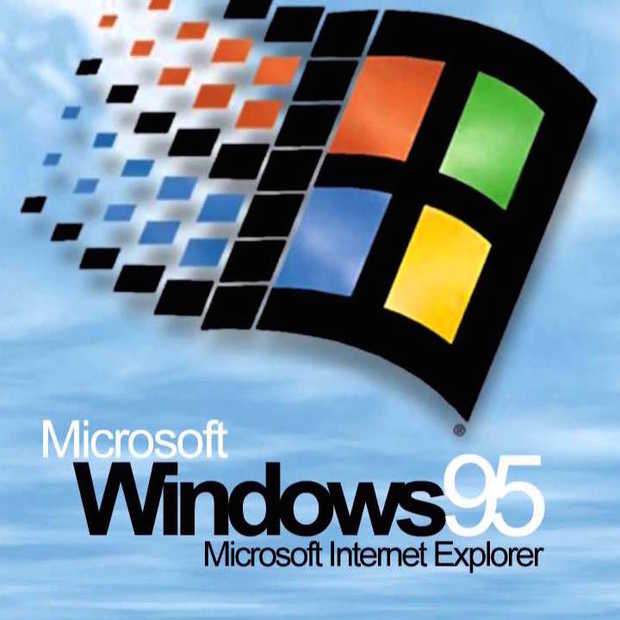
Web11.03.2016
Tieners gebruiken Windows 95 voor het eerst

Algemeen08.03.2016
Oplichters willen je laten betalen voor Windows 10 upgrade
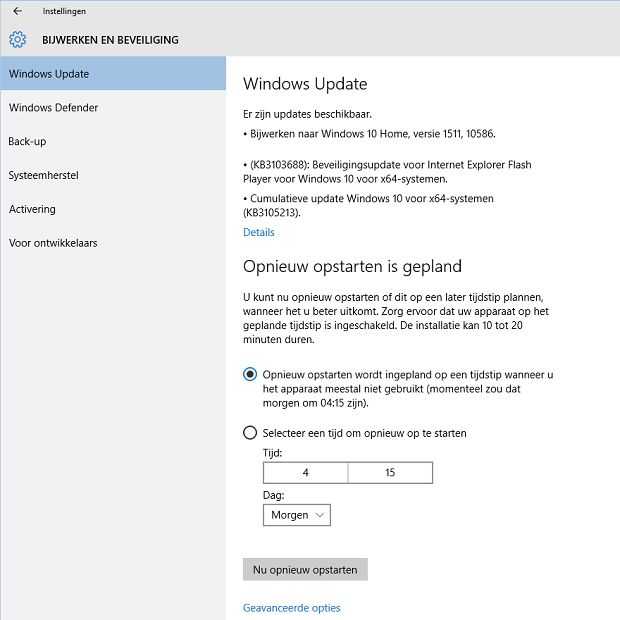
Algemeen13.11.2015
Windows 10: eerste grote update is nu beschikbaar

Algemeen17.08.2015
Windows 10 installeren: Bescherm je privacy

Algemeen17.08.2015
Privacy na de Windows 10 installatie

Technology30.07.2015
Eerste indrukken van Windows 10 zijn veelbelovend
Dit moet het operating systeem voor al je devices worden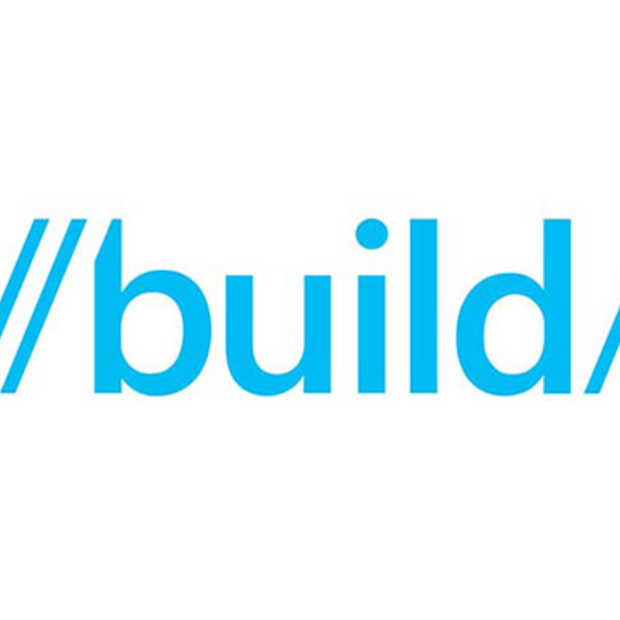
Technology03.04.2014